- Ci sono diversi motivi per cui l'aggiornamento a Windows 10 è problematico.
- Gli utenti segnalano di aver ricevuto il È accaduto qualcosa messaggio di errore quando si tenta di eseguire l'aggiornamento a Windows 10 e in questo articolo esploreremo alcuni modi per risolverlo.
- Per ulteriori guide e tutorial assicurati di dare un'occhiata al nostro Hub software.
- Non dimenticare di visitare il nostroHub Errori di Windows 10per saperne di più.

Questo software manterrà i tuoi driver attivi e funzionanti, proteggendoti così da errori comuni del computer e guasti hardware. Controlla tutti i tuoi driver ora in 3 semplici passaggi:
- Scarica DriverFix (file di download verificato).
- Clic Inizia scansione per trovare tutti i driver problematici.
- Clic Aggiorna driver per ottenere nuove versioni ed evitare malfunzionamenti del sistema.
- DriverFix è stato scaricato da 0 lettori questo mese.
Durante l'aggiornamento a Windows 10, a volte potresti ottenere il
È accaduto qualcosa messaggio di errore che causerà l'esito negativo dell'installazione di Windows 10.È accaduto qualcosa messaggio può apparire in varie situazioni e gli utenti hanno segnalato i seguenti problemi relativi a questo messaggio:
- Strumento di creazione multimediale di Windows 10 si è verificato un problema durante l'esecuzione di questo strumento – Questo è un problema che può verificarsi con Media Creation Tool. Se riscontri questo problema, assicurati di provare alcune delle nostre soluzioni.
- È successo qualcosa L'installazione di Windows 10 non è riuscita – Se l'installazione di Windows 10 non riesce a causa di questo errore, il problema potrebbe essere la locale del sistema. Cambia semplicemente la tua lingua in inglese e controlla se questo risolve il problema.
- Windows 10 È successo qualcosa e non è stato possibile installare una funzionalità: Diversi utenti hanno segnalato questo messaggio sul proprio PC. Se si verifica questo problema, potresti essere in grado di risolverlo semplicemente eseguendo lo strumento di risoluzione dei problemi di Windows Update.
- È successo qualcosa Windows 10 0x20016 – Questa è un'altra variante di questo errore. Se riscontri questo codice di errore, devi verificare se i servizi necessari sono in esecuzione.
- È successo qualcosa durante l'installazione di Windows 10 – A volte puoi incontrare questo messaggio di errore a causa della mancanza di spazio sulla tua partizione. Per risolvere il problema, assicurati di liberare spazio ed esegui nuovamente l'installazione.
- Windows 10 crea USB avviabile è successo qualcosa – Diversi utenti hanno segnalato questo problema durante la creazione di un'unità USB avviabile. Questo può essere causato dal tuo antivirus, quindi potrebbe essere necessario disabilitarlo temporaneamente.
- È successo qualcosa Strumento di creazione multimediale di Windows 10 – Questo problema può verificarsi durante l'utilizzo di Media Creation Tool. Per risolvere il problema, è necessario eseguire lo strumento con privilegi di amministratore.
Fortunatamente, abbiamo diverse soluzioni disponibili che ti aiuteranno e in questo articolo le stiamo esplorando.
Come posso correggere il messaggio di errore durante l'aggiornamento di Windows 10?
1. Assicurati di avere abbastanza spazio

Se stai incontrando È accaduto qualcosa messaggio di errore sul PC, il problema potrebbe essere correlato alla mancanza di spazio di archiviazione. A volte gli aggiornamenti non hanno spazio sufficiente per l'installazione e ciò causerà la comparsa di questo errore.
Per risolvere il problema, è necessario liberare spazio sulla partizione di sistema. Puoi farlo manualmente, ma ti consigliamo di utilizzare un software dedicato, come Ashampoo Win Optimizer.
L'interfaccia è user-friendly bd molto facile da usare. Tutto quello che devi fare è selezionare la funzione Drive Cleaner dall'opzione Mantieni sistema e lasciare che il software si sbarazzi di tutti i file spazzatura.

Ashampoo WinOptimizer
Elimina i file spazzatura, ottimizza il tuo PC e recupera spazio su disco in pochi minuti. Prova subito il miglior software!
Visita il sito web
2. Disabilita o disinstalla il tuo software antivirus

Se il tuo antivirus è disabilitato ma ottieni comunque il È accaduto qualcosa messaggio, prova disinstallazione il tuo antivirus
Tieni presente che la rimozione del tuo antivirus può rendere vulnerabile il tuo sistema, quindi dovresti considerare di passare a una soluzione antivirus diversa.
Attualmente, le migliori applicazioni antivirus sul mercato che ti consigliamo di utilizzare sono Programma di disinstallazione di Iobit.
Diamo un'occhiata ad alcune delle caratteristiche più importanti di questo Software:
- facilmente rrimuove i programmi indesiderati per liberare spazio su disco e migliorare le prestazioni complessive del PC.
- Rilevamento in tempo reale di programmi dannosi, incluso adware.
- Rimuove gli avanzi che altri programmi di disinstallazione non sono riusciti a rimuovere.
- Mantiene aggiornato tutto il tuo software.
- Monitora le modifiche al sistema.

Programma di disinstallazione di IObit
IObit Uninstaller rimuoverà tutti gli avanzi dal tuo dispositivo Windows 10 e tutti i programmi in bundle o testardi.
$19.99
Scaricalo ora

Programma di disinstallazione di IObit
IObit Uninstaller rimuoverà tutti gli avanzi dal tuo dispositivo Windows 10 e tutti i programmi in bundle o testardi.
Scaricalo ora
3. Usa un account amministratore
- Trova Strumento di creazione multimediale file .exe e tasto destro del mouse esso.
- Scegliere Esegui come amministratore dal menù.
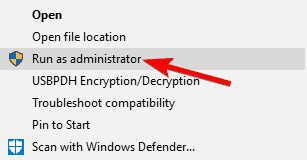 3. Procedi con l'aggiornamento di Windows.
3. Procedi con l'aggiornamento di Windows.
4. Assicurati che alcuni servizi siano in esecuzione
- Nel Barra di ricerca genere Servizi e scegli Servizi.
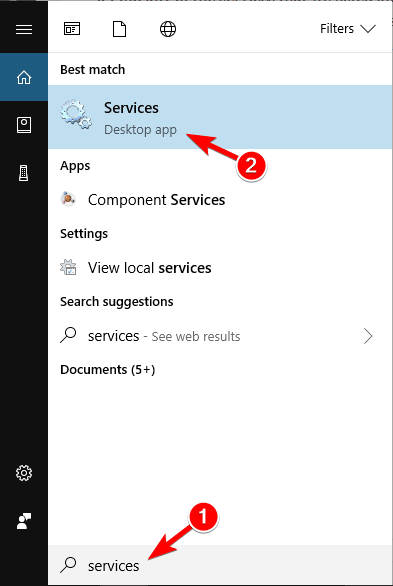
- Quando si apre la finestra Servizi, cercare i seguenti servizi:
- Aggiornamenti automatici O Windows Update
- Servizio di trasferimento intelligente in background
- server
- Stazione di lavoro
- TCP/IP NetBIOS Helper
- Moduli di codifica IPsec IKE e AuthIP
- Trova uno dei servizi che abbiamo elencato e fai doppio clic su di esso.
- Controlla il Tipo di avvio sezione. Assicurati che il Tipo di avvio è impostato per Automatico.
- Quindi, controlla il Stato del servizio. Se non è impostato su In esecuzione, clicca il Inizio pulsante per avviare quel servizio.
- Clic Applicare e ok per salvare le modifiche.
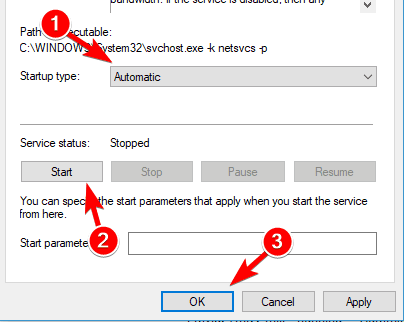
- Dovrai ripetere Passi 3 e 4 per tutti i servizi di cui abbiamo parlato in Passo 2.
- Al termine, chiudi la finestra Servizi e ricomincia il tuo computer.
5. Elimina la cartella SoftwareDistributionDownload
- Vai a
C: Cartella di download di WindowsSoftwareDistribution. - Aperto Prompt dei comandicome amministratore.
- stampa Tasto Windows + X e scegli Prompt dei comandi (amministratore) dalla lista.
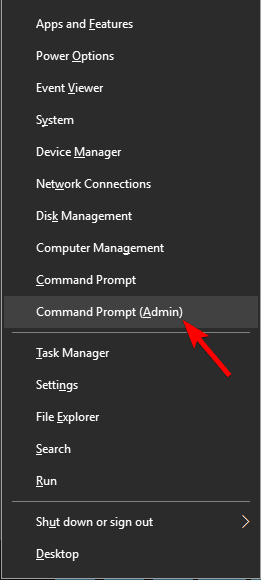
- quando Prompt dei comandi inizia, digitare quanto segue:
-
net stop wuausserv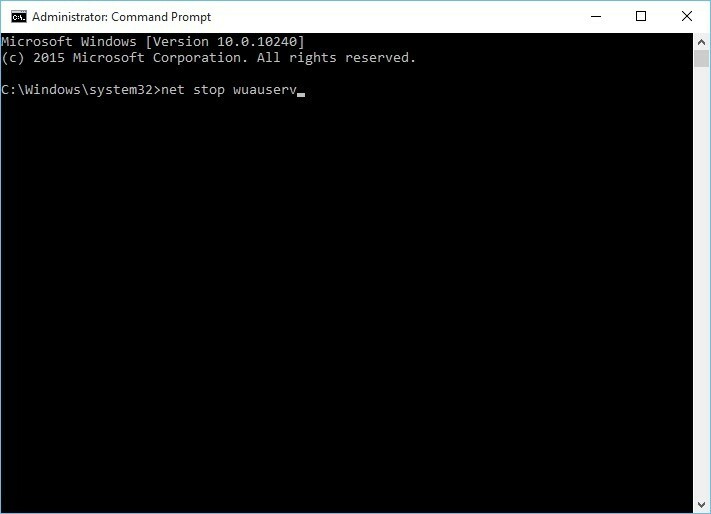
-
- Elimina tutto da
C: WindowsSoftwareDistributionDownloadcartella. - Tornare a Prompt dei comandi ed eseguire il seguente codice:
inizio netto wuausserv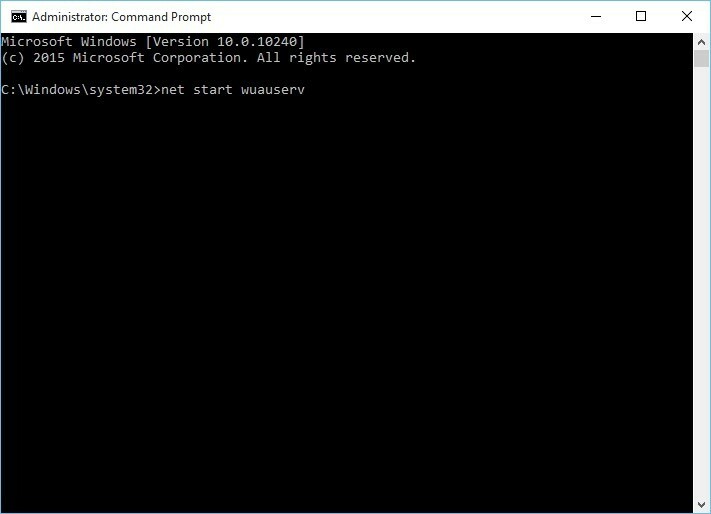
wuauclt.exe /updatenow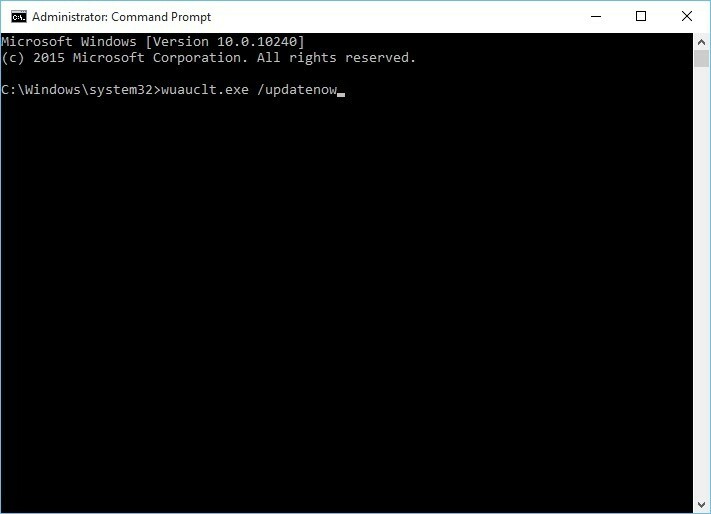
- Vicino Prompt dei comandi e vai a Pannello di controlloe seleziona aggiornamento Windows.
6. Assicurati che la barra delle applicazioni sia posizionata correttamente
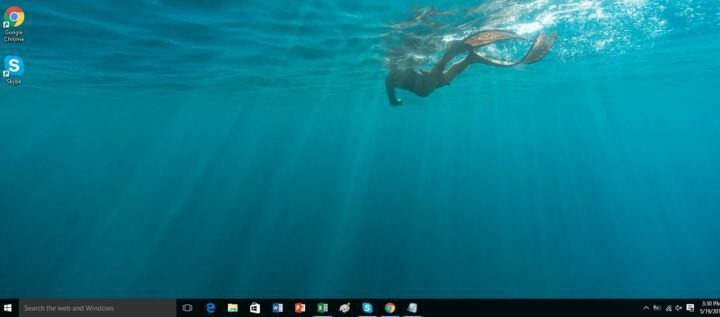
È accaduto qualcosa messaggio può apparire se si tenta di eseguire l'aggiornamento a Windows 10 mentre Barra delle applicazioninon è posizionato nella parte inferiore dello schermo.
Questo è un problema raro, ma nel caso tu Barra delle applicazioni viene spostato in un'altra posizione, basta riportarlo nella parte inferiore dello schermo e provare di nuovo ad aggiornare a Windows 10.
7. Cambia le impostazioni internazionali del tuo sistema
- Aperto Regione a partire dal Pannello di controllo.
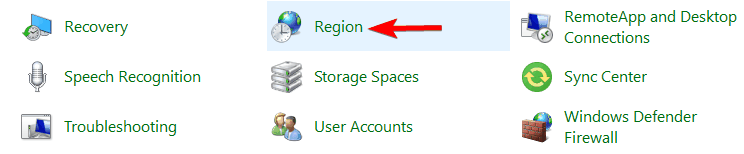
- Vai al Amministrativo scheda e fare clic su Cambia le impostazioni internazionali del sistema pulsante.
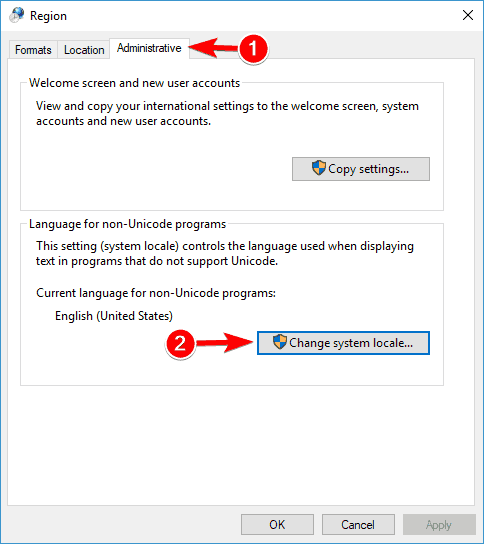
- Nel Impostazioni locali del sistema attuale assicurati che Inglese (Stati Uniti) è selezionato.
-
Fare clic su OK per salvare le modifiche.
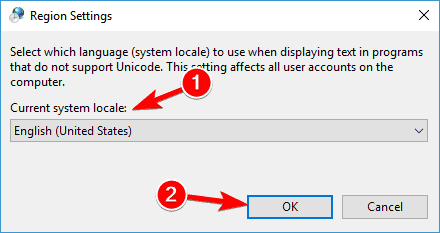
- Clic Applicare e ok chiudere il Regione finestra.
- Riavvia il tuo computer.
- Correre Strumento per il download dei media e scarica nuovamente l'ISO di Windows 10.
8. Usa l'inglese come lingua predefinita

A volte potresti ottenere È accaduto qualcosa errore se stai usando un language pack. Per risolvere questo problema, devi rimuovere tutti i language pack non inglesi dal tuo PC e utilizzare invece un pacchetto inglese.
Tuttavia, diversi utenti hanno segnalato questo errore durante l'utilizzo di una variante dei language pack inglesi come en-AU o en-UK.
Per risolvere questo problema, devi andare su Regione & linguaggio sezione impostazioni nell'app Impostazioni e rimuovere eventuali language pack aggiuntivi.
Inoltre, assicurati di utilizzare il it-Italiano pack come lingua predefinita.
9. Aggiungi nuovo DWORD al registro
- Aperto Editor del Registro di sistema premendo Tasto Windows + R e digitando regedit.
- stampa accedere o clicca ok aprire Editor del Registro di sistema.
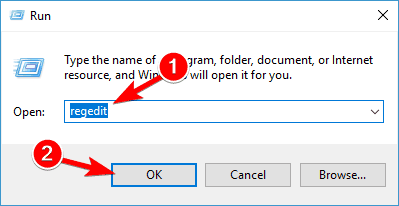
- Nel riquadro di sinistra, vai alla seguente chiave:
HKEY_LOCAL_MACHINESOFTWAREMicrosoftWindowsCurrentVersionWindowsUpdateOSUpgrade
- Se la chiave non esiste, dovrai crearla. Per creare la chiave OSUpgrade, vai alla seguente chiave e fai clic con il pulsante destro del mouse su di essa:
HKEY_LOCAL_MACHINESOFTWAREMicrosoftWindowsCurrentVersionWindowsUpdate
- Scegliere Nuovo e seleziona Chiave.
- Assegna un nome alla chiave appena creata Aggiornamento del sistema operativo.
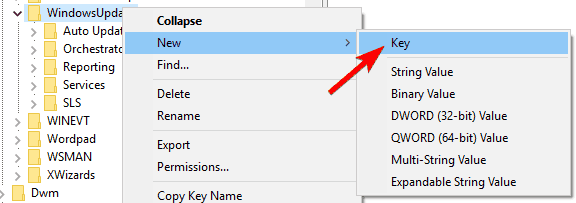
- Vai al Chiave di aggiornamento del sistema operativo.
- Fare clic con il pulsante destro del mouse sul riquadro di destra e scegliere Nuovo e Valore DWORD (32 bit).
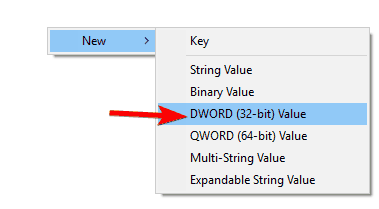
- accedere Consenti aggiornamento del sistema operativo come il nome per il nuovo DWORD.
- Fare doppio clic su ConsentiAggiorna OSAggiorna DWORD per aprire le sue proprietà.
- Impostato Dati di valore per 1 e fare clic su OK per salvare le modifiche.
- Vicino Editor del Registro di sistema e prova a correre aggiornamento Windows ancora.
10. Usa lo strumento di risoluzione dei problemi di Windows Update
- Inizio Prompt dei comandi come amministratore.
- disattivare servizio BITS, il servizio Windows Update, e il Servizio di crittografia. Per farlo, inserisci le seguenti righe e dopo ogni riga premi Invio:
bit di stop nettonet stop wuausservnet stop appidsvcnet stop cryptsvc
- Rinominare le copie di backup della distribuzione del software. Per farlo, inserisci quanto segue in Prompt dei comandi e premi accedere dopo ogni riga di codice:
-
Ren %systemroot%SoftwareDistribution SoftwareDistribution.bak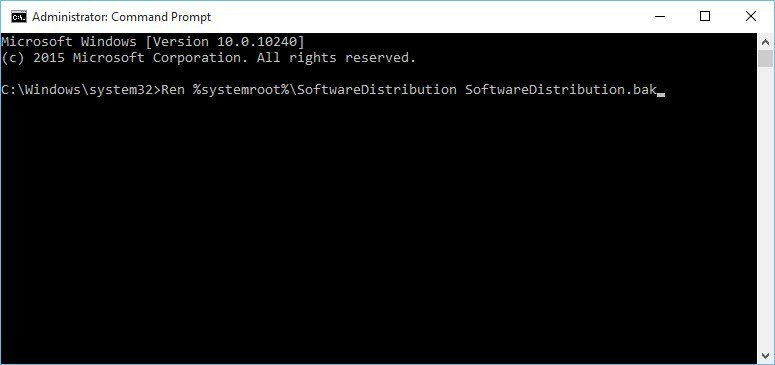
-
Ren %systemroot%system32catroot2 catroot2.bak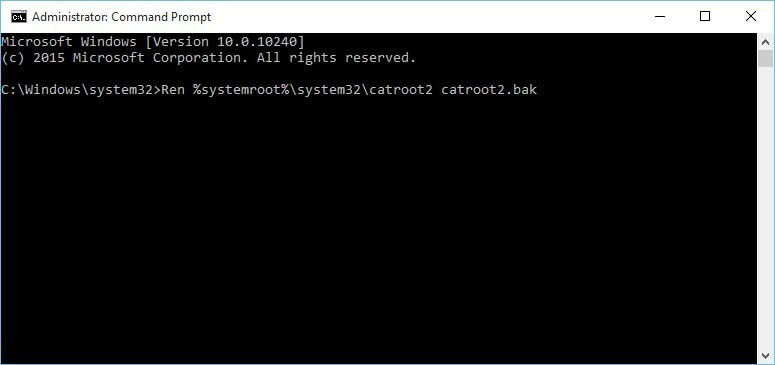
-
- Ora riavvia servizio BITS, il servizio Windows Update, e il Servizio di crittografia digitando i seguenti comandi:
bit di stop nettonet stop wuausservnet stop appidsvcnet stop cryptsvc
- Riavvia il PC e aggiorna nuovamente a Windows 10.
Questo è tutto. Speriamo che una delle soluzioni presentate ti ha aiutato a correggere l'errore di aggiornamento di Windows 10. Facci sapere nella sezione commenti qui sotto se hai altri suggerimenti o consigli.


